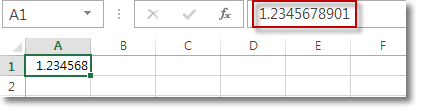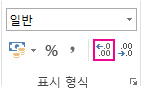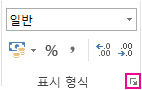하나 이상의 소수 자릿수가 있는 일부 숫자는 워크시트에서 반올림된 것처럼 보일 수 있습니다. 반올림 함수를 적용한 결과가 아닌 경우 열이 전체 숫자에 대해 충분히 넓지 않을 때 발생할 수 있습니다. 형식이 실제 숫자보다 작은 소수 자릿수를 표시하도록 설정된 경우에도 발생할 수 있습니다.
예를 들어 일반 서식(새 워크시트의 모든 셀에 대한 기본값)이 있는 셀에 숫자를 입력하면 숫자가 빈 셀의 너비에 맞도록 자동으로 소수 자릿수가 줄어듭니다. 아래 셀 A1의 숫자는 반올림된 것처럼 보이지만 전체 숫자는 워크시트 맨 위에 있는 수식 입력줄에 계속 표시되며 계산에 사용됩니다.
셀의 숫자 반올림을 중지하려면 표시해야 하는 소수 자릿수에 도달할 때까지 홈 탭에서
소수 자릿수를 늘리면 형식이 일반 에서 숫자로 변경되고 열 너비가 자동으로 조정됩니다.
참고: 열 너비가 조정되지 않고 셀에 ######## 표시되는 경우 열 머리글의 오른쪽 테두리를 두 번 클릭하여 열 너비와 행 높이를 변경 합니다.
한 번에 많은 숫자의 소수 자릿수를 늘림
반올림된 숫자가 많거나 숫자가 반올림된 것으로 표시되지 않도록 하려면 숫자 형식의 소수 자릿수를 늘인 다음 워크시트의 숫자에 적용할 수 있습니다.
-
홈 탭에서 번호 옆에 있는
-
범주 목록에서 사용할 숫자 형식을 선택하고 숫자, 통화, 회계, 백분율 또는 공학과 같은 소수 자릿수가 있는지 확인합니다.
-
소수 자릿수 상자에 표시할 소수 자릿수를 입력하고 확인을 클릭합니다.
한 번에 많은 숫자의 소수 자릿수를 늘림
반올림된 숫자가 많거나 숫자가 반올림된 것으로 표시되지 않도록 하려면 숫자 형식의 소수 자릿수를 늘인 다음 워크시트의 숫자에 적용할 수 있습니다.
-
홈 탭의 숫자 그룹에서 숫자 서식 드롭다운 > 기타 숫자 서식을 클릭합니다.
-
범주 목록에서 사용할 숫자 형식을 선택하고 숫자, 통화, 회계, 백분율 또는 공학과 같은 소수 자릿수가 있는지 확인합니다.
-
소수 자릿수 상자에 표시할 소수 자릿수를 입력하고 확인을 클릭합니다.
추가 지원
언제든지 Excel 기술 커뮤니티에서 전문가에게 문의하거나 커뮤니티에서 지원을 받을 수 있습니다.